CorelDRAW 绘制立体包装盒(8)
来源:sc115.com | 99 次浏览 | 2011-06-28
标签: CorelDRAW 绘制立体包装盒 CorelDraw 实例教程
图21
接着再切换到“立体化旋转”选项当中,为这个包装盒设置三维旋转效果。先点击“编辑”按钮后,选择数值三维旋转模式,旋转值设置为“X=-20 Y=-14 Z=-2”,完成后点击“应用”按钮。如图22。

图22
我们再切换到“立体化光源”选项,进行光源点的设置。点击“编辑”按钮后,在照明设置区里为立体化对象添加一个光源,并设置该光源的强度为86。如图23。
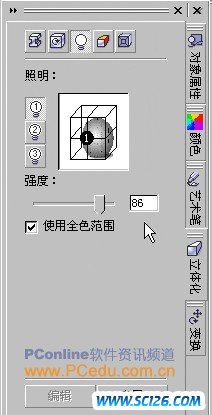
图23
经过以上的设置后,此时该包装盒的正面图象已明显地呈现出一个正立方体的外形,只是在其底部和右侧面还缺少相应的图案补充而已。如图24。

图24
按住Shift键不放,通过点选的方式,将包装盒的底部和侧面这两组对象同时选中,然后点击菜单“排列——顺序——到前部”命令,使这两个组合对象位于所有对象层的最上端。
把包装盒的底部对象移到立方体对象的旁边,接着点击菜单栏上的“效果——添加透视点”选项,为这个底部对象添加透视点功能。然后用鼠标拖拽的方式,将这底部对象上的四个角依次拖拽到这个立方体底部的四个顶角上,如图25。

图25
用同样的方法,先为包装盒侧面的组合对象添加透视点的功能后,也用鼠标依次将其四个边角拖拽到立方体上侧面的四个顶角上,如图26。

图26
就这样,一个具有三维立体感的包装盒也就绘制完成了,使用相同的设置功能,我们还可以为这个包装盒换一种透视角度,并尝试为其添加一个投影效果,如图27。

图27
所谓举一反三,我们同样可以借用CorelDRAW中的这种立体化功能设计一些有立体感的圆柱形包装盒,如图28。

图28
教程的最后还要再提醒大家的就是,在为对象或组合对象使用这种立体化功能的时候,如果这些对象或组合对象当中包含有文本对象、艺术笔刷路径和使用了“图框精确裁减”功能的对象时,则无法或不能完整地使用该立体化功能。所以在本例教程当中,必需先将文本对象转成路径对象,而艺术笔刷路径则需进行“拆分艺术笔群组”的操作。
搜索: CorelDRAW 绘制立体包装盒 CorelDraw 实例教程
- 上一篇: 用CorelDRAW设计印刷品版面的流程与技巧
- 下一篇: CorelDRAW 打造梦幻水晶球教程
- 最热-CorelDraw 实例教程
- 素材
 行业信息研究分析PPT模板
行业信息研究分析PPT模板  时尚设计商务演示PPT模板
时尚设计商务演示PPT模板  商业科技PPT幻灯片模板
商业科技PPT幻灯片模板  纪念辛亥革命PPT动态模板
纪念辛亥革命PPT动态模板  舞台帷幕背景PPT模板
舞台帷幕背景PPT模板  彩色弧线背景PPT模板
彩色弧线背景PPT模板  湛蓝情深PPT背景模板
湛蓝情深PPT背景模板  金色秋收麦田PPT模板
金色秋收麦田PPT模板  坦克军事战争PPT模板
坦克军事战争PPT模板